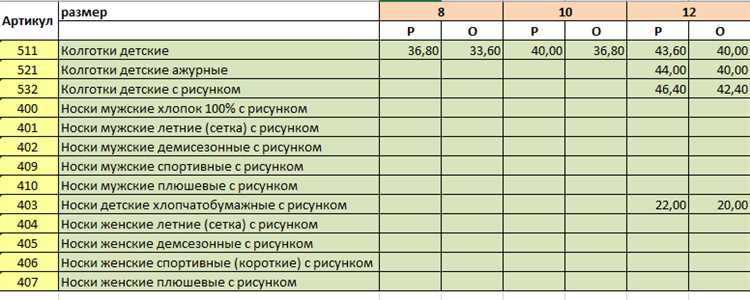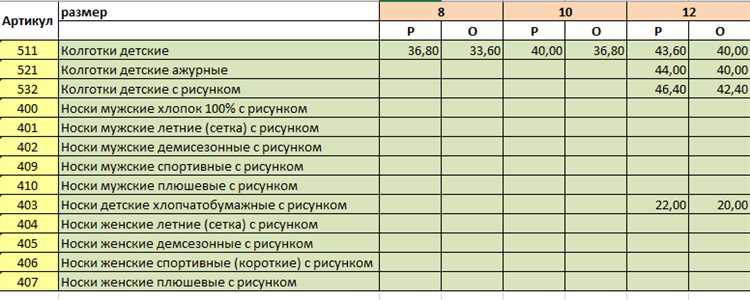
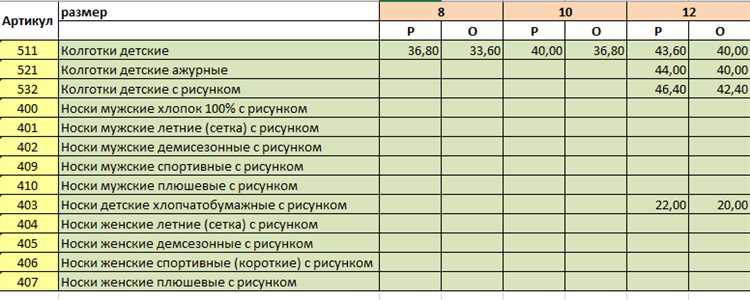
Microsoft Excel – это одно из самых популярных и мощных инструментов для работы с таблицами и данных. Одним из ключевых элементов Excel являются формулы и функции, которые позволяют выполнять различные математические и логические операции над данными.
В этой статье мы рассмотрим основы использования формул и функций в Excel и покажем, как они могут быть полезны при работе с данными. Независимо от того, являетесь ли вы новичком или опытным пользователем Excel, эта информация будет полезной и позволит вам оптимизировать свою работу и повысить эффективность в использовании данного инструмента.
Мы начнем с основ, таких как синтаксис формул, арифметические операции и использование ячеек в формулах. Затем мы рассмотрим некоторые распространенные функции в Excel, такие как функции SUM, AVERAGE и IF. Вы также узнаете, как создавать собственные пользовательские функции для решения специфических задач.
Основы Microsoft Excel: для чего это нужно и как начать?
Для начала работы с Excel вам необходимо установить программу на свой компьютер или использовать онлайн-версию. После запуска Excel вы увидите пустую электронную таблицу, состоящую из ячеек, которые располагаются в строках и столбцах. Ячейки могут содержать текст, числа, даты и формулы.
Одной из основных возможностей Excel является использование формул и функций. Формулы позволяют вам выполнять различные вычисления, а функции — использовать готовые математические операции или анализировать данные по определенным правилам. Например, с помощью функции SUM() вы можете сложить несколько чисел, а функция IF() позволяет выполнять условные операции.
Для того чтобы начать использовать формулы и функции, вам необходимо выбрать ячейку, в которой хотите получить результат, ввести символ «=», а затем написать формулу или функцию. Например, «=A1+B1» сложит числа из ячеек A1 и B1, а «=SUM(A1:A5)» сложит числа в диапазоне от A1 до A5. После ввода формулы нажмите клавишу «Enter» для получения результатов.
Помимо формул и функций, Excel предлагает множество других инструментов и возможностей, таких как форматирование данных, создание графиков, фильтрация и сортировка, анализ данных с помощью условного форматирования и многое другое. Используя эти функции, вы можете упорядочить и структурировать данные, сделать их более понятными и наглядными.
В целом, работа с Microsoft Excel может быть очень полезна и эффективна для организации и анализа данных, автоматизации рутинных задач и подготовки отчетов. Важно пройти базовое обучение и ознакомиться с основными функциями и инструментами Excel, чтобы использовать его по полной мере и увеличить свою продуктивность в работе.
Формулы в Excel: что это и какие преимущества они могут принести?
Формулы в Excel позволяют нам выполнять различные математические операции, такие как сложение, вычитание, умножение и деление. Кроме того, они также позволяют нам выполнять более сложные операции, такие как вычисление среднего значения, нахождение максимума и минимума, нахождение суммы и т.д. Это особенно полезно при работе с большим количеством данных, когда ручное вычисление занимает много времени и подвержено ошибкам.
Преимущества использования формул в Excel очевидны: они позволяют сократить время и усилия, затрачиваемые на выполнение сложных вычислений, а также уменьшить вероятность ошибок. Кроме того, формулы позволяют нам создавать динамические и гибкие таблицы, которые автоматически обновляются при изменении данных. Например, если у нас есть таблица с продажами, мы можем использовать формулы, чтобы автоматически вычислять общую сумму продажи, процент роста и другие важные показатели.
Одним из важных элементов работы с формулами в Excel являются функции. Функции в Excel — это заранее определенные формулы, которые выполняют специфические операции. Например, функция SUM суммирует все значения в заданном диапазоне, функция AVERAGE вычисляет среднее значение, а функция IF выполняет условное выражение. Функции в Excel позволяют нам создавать более сложные вычисления и анализировать данные с помощью простых и понятных формул.
Основные функции и формулы в Excel
Microsoft Excel предоставляет множество функций и формул, которые могут значительно упростить работу с данными. При помощи этих функций и формул вы сможете выполнять различные вычисления и анализировать данные более эффективно.
Математические функции
Одной из основных категорий функций в Excel являются математические функции. Эти функции позволяют выполнять различные математические операции, такие как сложение, вычитание, умножение и деление. Кроме того, в Excel есть функции для округления чисел, нахождения максимального или минимального значения и других математических операций.
- Сумма: функция SUM(sum_range) позволяет суммировать значения в заданном диапазоне ячеек.
- Разность: функция SUBTRACT(number1, number2) позволяет вычислить разность между двумя числами.
- Произведение: функция MULTIPLY(number1, number2) выполняет умножение двух чисел.
- Деление: функция DIVIDE(number1, number2) позволяет выполнить деление одного числа на другое.
Строковые функции
Строковые функции позволяют работать с текстовыми данными в Excel. Это может быть полезно, например, для объединения и разделения строк, поиска подстроки или изменения регистра символов.
- Объединение: функция CONCATENATE(text1, text2, …) позволяет объединить несколько текстовых значений в одну строку.
- Поиск подстроки: функция FIND(find_text, within_text, start_num) выполняет поиск заданной подстроки в тексте и возвращает номер позиции, с которой подстрока начинается.
- Изменение регистра: функции UPPER(text), LOWER(text) и PROPER(text) позволяют изменить регистр символов в тексте на верхний, нижний или первую букву каждого слова заглавной.
Это только несколько примеров основных функций и формул в Excel. Однако, Excel предлагает множество других функций для анализа данных, работы с датами и временем, логических операций и многого другого. Изучение этих функций позволит вам более эффективно работать с данными в Excel и автоматизировать рутинные операции.
Основные примеры функций и формул в Excel: таблицы, суммы и валюты


Microsoft Excel предлагает обширный набор функций и формул, которые позволяют максимально эффективно обрабатывать и анализировать данные. Некоторые из наиболее часто используемых функций в Excel включают в себя функции работы с таблицами, суммирования значений и конвертации валют.
Одной из ключевых функций является функция таблицы. С ее помощью можно упорядочить и структурировать данные в виде таблицы для более удобной работы. Функция таблицы позволяет быстро преобразовывать данные в удобном формате, добавлять заголовки, сортировать и фильтровать данные внутри таблицы. Также с ее помощью можно легко создавать диаграммы и сводные таблицы для наглядного представления информации.
Другой важной функцией является функция суммирования значений. Эта функция позволяет быстро и точно вычислять сумму числовых значений, находящихся в диапазоне ячеек. Для этого достаточно выбрать нужный диапазон ячеек и воспользоваться функцией суммы. При этом можно также настроить условия фильтрации, чтобы учесть только определенные значения. Такая функция особенно полезна при работе с большим объемом данных, когда необходимо быстро получить общую сумму.
Кроме того, Excel предоставляет мощные возможности конвертации валют. С помощью специальных функций можно легко перевести значения из одной валюты в другую, используя актуальные курсы обмена. Формулы конвертации валют в Excel позволяют автоматически обновлять курсы при изменении данных и выполнять вычисления в нужной валюте для более точного анализа финансовых показателей. Такие функции особенно полезны для бизнеса, работающего с международными валютами.
Вместе, эти функции и формулы делают Excel мощным инструментом для обработки данных и анализа информации. Благодаря им пользователи могут эффективно работать с таблицами, суммировать значения и выполнять конвертацию валют, ускоряя и упрощая свою работу.
Функция SUM в Excel
Чтобы использовать функцию SUM, необходимо выбрать ячейку, в которую вы хотите получить результат суммирования, и ввести формулу =SUM(диапазон ячеек). Диапазон ячеек может быть задан либо вручную (например, A1:A10), либо с помощью мыши – кликните на первую ячейку диапазона и, зажав Shift, кликните на последнюю ячейку.
В результате применения функции SUM, Excel произведет сложение всех числовых значений в заданном диапазоне ячеек и вернет результат. Кроме того, можно также использовать функцию SUM для сложения чисел с помощью вложенных формул, где в качестве аргументов выступают другие функции или ссылки на ячейки.
Функция SUM имеет множество вариантов использования, например, можно использовать SUM для суммирования значений в нескольких столбцах или для суммирования значений в строках, удовлетворяющих определенным условиям. Она также может быть использована вместе с другими функциями, такими как IF или COUNT, для более сложных операций с данными.
Функция AVERAGE в Excel: простой способ получить среднее значение
Для использования функции AVERAGE необходимо указать диапазон ячеек, в котором содержатся числа, для которых нужно вычислить среднее значение. Функция производит автоматическое суммирование всех чисел в этом диапазоне и делит их на количество чисел. Результатом работы функции является среднее значение.
Например, если у вас есть столбец с оценками студентов за тесты, чтобы узнать среднюю оценку, вы можете использовать функцию AVERAGE, указав диапазон ячеек, в котором хранятся оценки. Функция сама посчитает сумму всех оценок и разделит ее на количество оценок, чтобы получить среднюю оценку.
Функция AVERAGE является очень полезным инструментом для анализа данных и обработки числовых значений в Excel. Она может быть использована вместе с другими функциями для выполнения более сложных вычислений. Например, вы можете сравнивать средние значения разных групп данных или использовать условия, чтобы вычислить среднее значение только тех чисел, которые удовлетворяют определенным критериям.
Вопрос-ответ:
Как работает функция AVERAGE в Excel?
Функция AVERAGE в Excel используется для вычисления среднего значения заданных ячеек. Она принимает в качестве аргументов диапазон ячеек или список значений и возвращает среднее арифметическое этих значений.
Какой синтаксис у функции AVERAGE в Excel?
Синтаксис функции AVERAGE в Excel выглядит следующим образом: AVERAGE(number1, [number2], …). В квадратных скобках указываются необязательные аргументы, а number1, number2 и т.д. — обязательные аргументы, представляющие диапазон ячеек или список значений для вычисления среднего.
Можно ли использовать функцию AVERAGE для вычисления среднего значения большого количества ячеек?
Да, функция AVERAGE в Excel позволяет вычислять среднее значение большого количества ячеек. Вы можете указать диапазон ячеек, включая все нужные вам ячейки, или указать каждую ячейку вручную через запятую в аргументах функции.
Можно ли использовать функцию AVERAGE для вычисления среднего значения только числовых ячеек без учета пустых ячеек?
Да, функция AVERAGE в Excel позволяет вычислять среднее значение только числовых ячеек без учета пустых ячеек. Для этого в аргументах функции можно указать диапазон ячеек с помощью функции IF и условиями, чтобы исключить пустые ячейки.